如何将IE设置为默认浏览器,轻松几步搞定!
作者:佚名 来源:未知 时间:2025-01-28
在现代的数字化生活中,浏览器作为我们上网冲浪的主要工具,扮演着至关重要的角色。而在众多浏览器中,Internet Explorer(简称IE)作为微软推出的老牌浏览器,曾在很长一段时间内占据主导地位。尽管如今有更多的浏览器选择,如Chrome、Firefox等,但仍有部分用户或特定场景需要设置IE为默认浏览器。本文将详细介绍如何在不同操作系统和环境下,将IE设置为默认浏览器的方法。

首先,我们来看一下在Windows 10系统中如何操作。Windows 10是微软目前最新的操作系统,界面和操作方式都有了不少变化,但设置默认浏览器的步骤依然相对简单。

1. 打开IE浏览器。在屏幕的左下角或右下角,点击“开始”按钮,找到并点击IE浏览器的图标,启动浏览器。
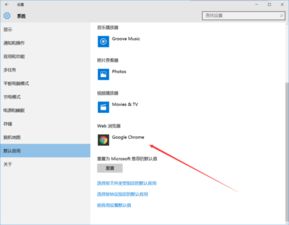
2. 进入设置页面。在IE浏览器的右上角,找到并点击齿轮状的“设置”图标,选择“Internet选项”。

3. 设置默认浏览器。在弹出的“Internet选项”窗口中,切换到“程序”选项卡。在这里,你可以看到一个名为“将Internet Explorer设置为默认浏览器”的按钮,点击它。系统可能会提示你确认此操作,点击“是”或“确定”即可完成设置。
4. 验证设置。为了确保设置生效,你可以尝试打开一些链接,看看是否会自动在IE浏览器中打开。此外,你也可以在“设置”->“系统”->“默认应用”中查看,确保“Web浏览器”这一项已经设置为Internet Explorer。
接下来,我们看看在Windows 7系统中如何设置IE为默认浏览器。Windows 7虽然已经不再是主流操作系统,但仍有一部分用户在使用,因此了解这一设置方法也很有必要。
1. 同样,首先启动IE浏览器。在任务栏的“开始”菜单中,找到并点击IE浏览器的图标。
2. 进入控制面板。在IE浏览器的右上角,找到并点击“工具”菜单,选择“Internet选项”。在弹出的窗口中,点击“程序”选项卡,然后点击“管理加载项”旁边的“设置为默认浏览器”按钮。
3. 完成设置。点击“设置为默认浏览器”后,系统会弹出一个提示框,询问你是否要将IE设置为默认的Web浏览器和电子邮件、新闻组、日历和联系人的默认程序。勾选你想要的选项,然后点击“确定”即可完成设置。
4. 验证。同样,你可以通过打开一些链接来验证设置是否生效,或者在控制面板的“程序”->“默认程序”->“设置默认程序”中查看IE是否已经被设置为默认浏览器。
除了通过IE浏览器自身的设置来将其设为默认浏览器外,还可以通过Windows系统的控制面板来完成这一操作。这种方法适用于所有Windows系统,包括Windows XP、Windows 7和Windows 10等。
1. 打开控制面板。在任务栏的“开始”菜单中,找到并点击“控制面板”。
2. 进入程序设置。在控制面板中,找到并点击“程序”或“程序和功能”(取决于你的系统版本)。
3. 设置默认程序。在程序设置页面中,找到并点击“设置默认程序”。
4. 选择IE并设置为默认。在“设置默认程序”的列表中,找到Internet Explorer,然后点击它旁边的“将此程序设置为默认值”按钮。系统会提示你确认此操作,点击“确定”即可完成设置。
5. 验证。同样,你可以通过打开一些链接来验证设置是否生效,或者在控制面板的“程序”->“默认程序”->“设置默认程序”中查看IE是否已经被设置为默认浏览器。
此外,还有一些第三方软件可以帮助你快速设置默认浏览器。这些软件通常提供了一个简单的界面,让你只需要点击几下鼠标就能完成设置。不过,需要注意的是,使用第三方软件可能存在一定的风险,如被恶意软件利用等。因此,在使用这类软件时,一定要确保它来自可靠的来源,并且已经过充分的测试。
除了Windows系统外,如果你使用的是Mac OS或其他操作系统,想要设置IE为默认浏览器可能会比较困难。因为IE浏览器是基于Windows系统的,而在Mac OS或其他操作系统上无法直接运行。不过,你可以通过虚拟机或远程桌面等方式在Mac OS上运行Windows系统,并在这个Windows系统中设置IE为默认浏览器。但这通常需要一定的技术知识和硬件支持,对于普通用户来说可能不太现实。
总的来说,将IE设置为默认浏览器的方法并不复杂,只需要按照上述步骤操作即可。不过,需要注意的是,随着浏览器技术的不断发展和用户需求的不断变化,IE浏览器可能不再是最佳选择。因此,在设置默认浏览器时,建议你根据自己的实际需求和喜好来选择最合适的浏览器。同时,也要定期更新浏览器和操作系统,以确保你的网络安全和稳定性。
- 上一篇: QQ登录遇阻?速查网络与防火墙设置!
- 下一篇: 揭秘!超实用皮肤保养秘籍,让你肌肤焕发光彩






























